Edición masiva de recursos
Nota:
Catálogo de datos de Microsoft Purview (clásico) y Data Health Insights (clásico) ya no tienen nuevos clientes y estos servicios, anteriormente Azure Purview, ahora están en modo de soporte al cliente.
En este artículo se describe cómo actualizar los recursos de forma masiva para agregar términos de glosario, clasificaciones, propietarios y expertos en varios recursos a la vez.
Nota:
La edición masiva como se describe aquí es para los recursos de datos. Otros recursos, como las clasificaciones y los términos del glosario, no se pueden agregar a la lista de edición masiva.
Selección de recursos para la edición masiva
Use la búsqueda de Microsoft Purview o examine para detectar los recursos que desea editar.
En los resultados de la búsqueda, cada recurso de datos tiene una casilla que puede seleccionar para agregar el recurso a la lista de selección.
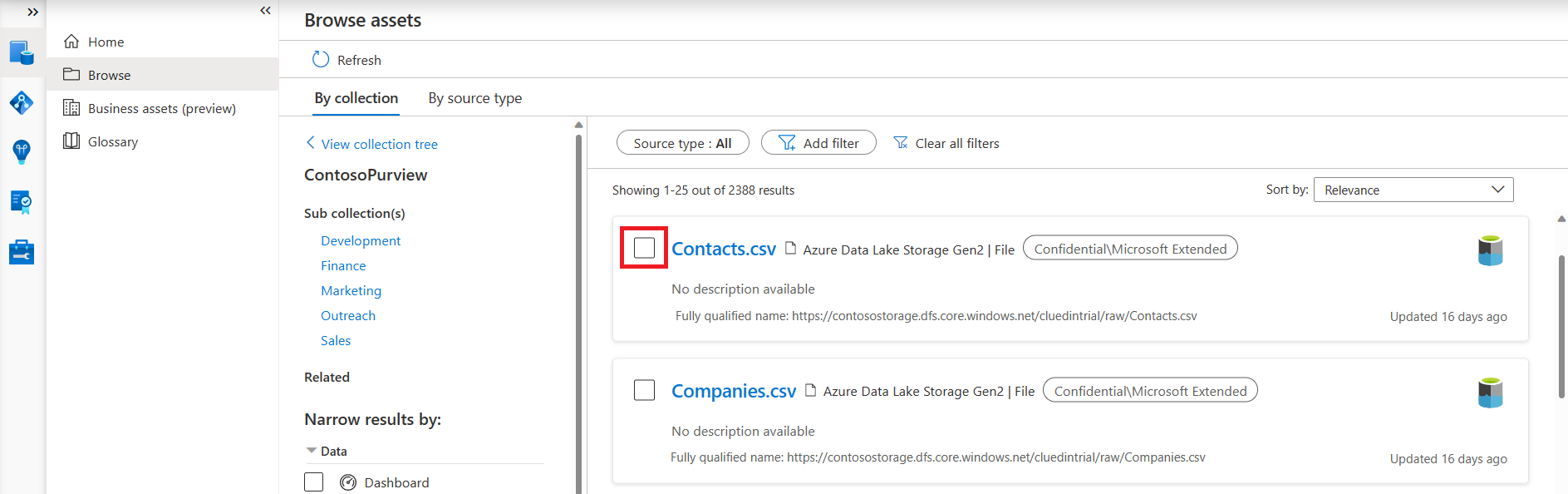
También puede agregar un recurso a la lista de edición masiva desde la página de detalles del recurso. Seleccione Seleccionar para la edición masiva para agregar el recurso a la lista de edición masiva.
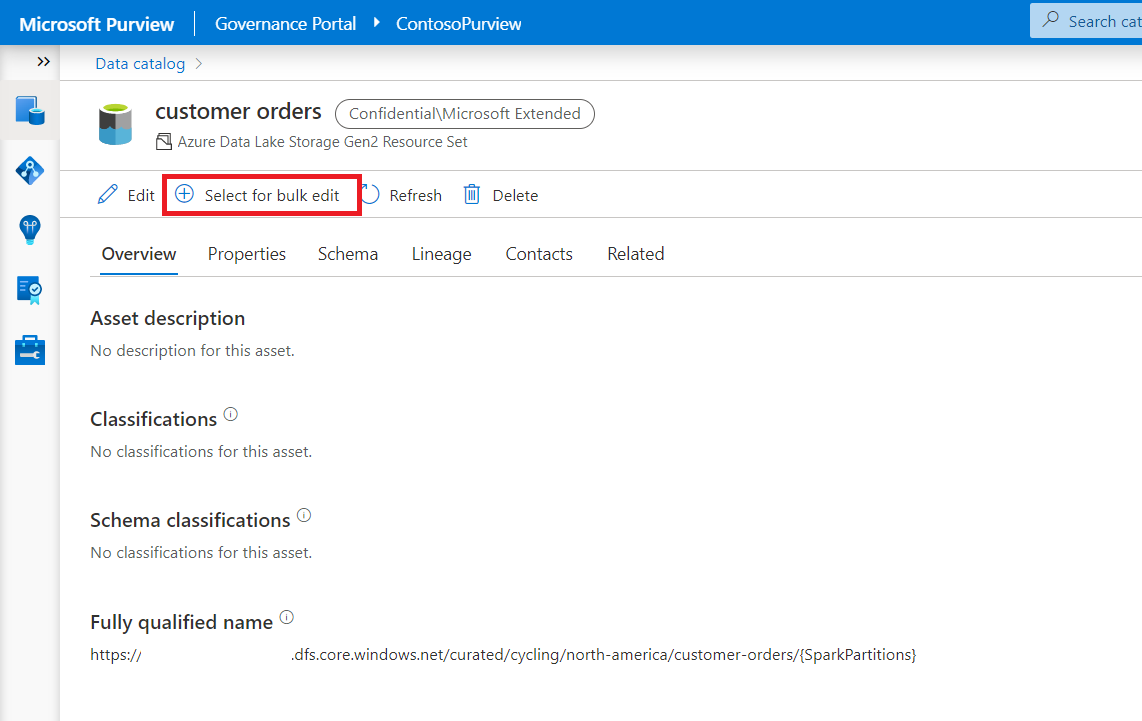
Active la casilla para agregarla a la lista de edición masiva. Para ver los recursos seleccionados, seleccione el botón Ver seleccionado .
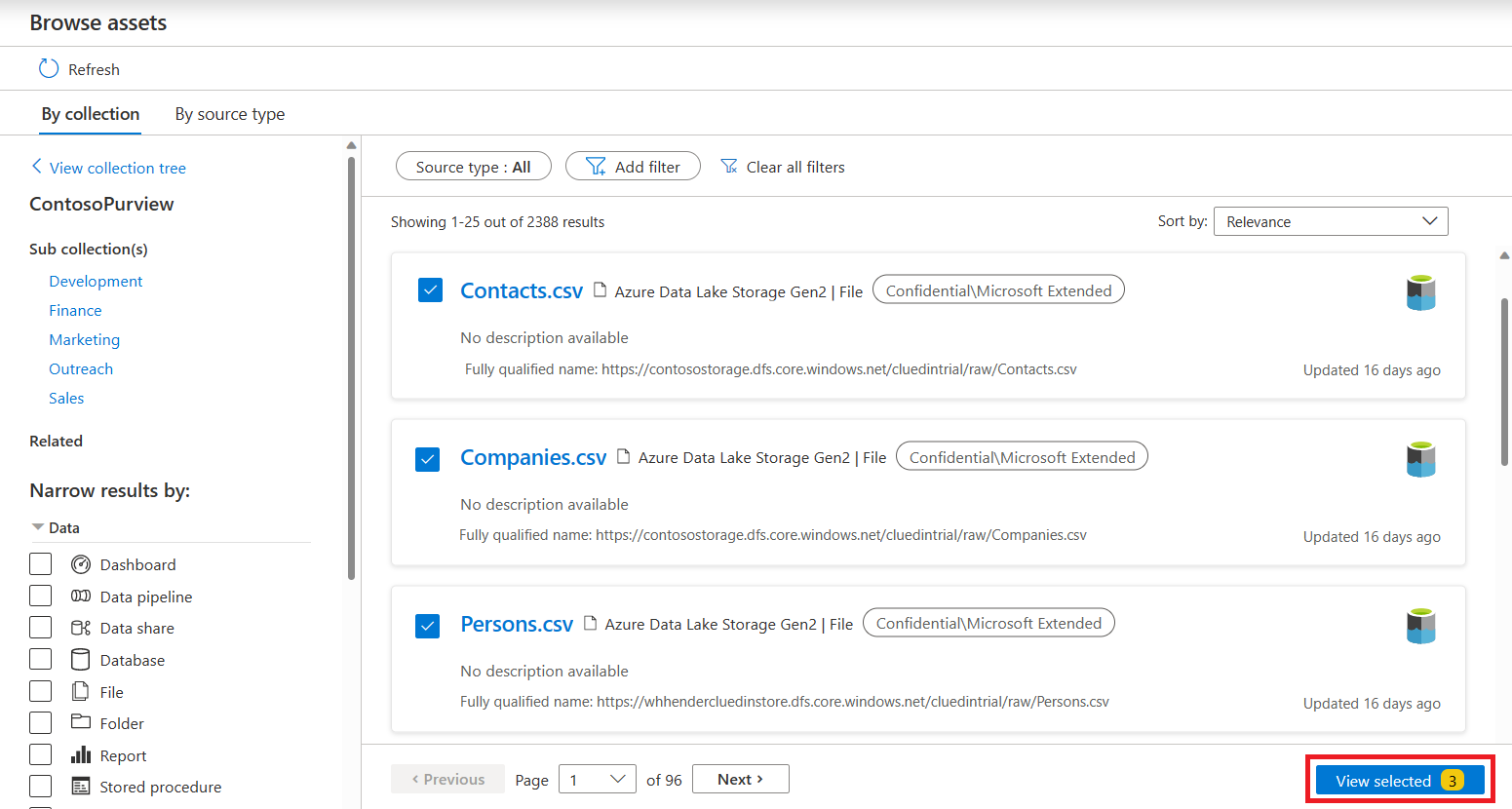
Edición masiva de activos
Cuando se hayan elegido todos los recursos, seleccione Ver seleccionado para extraer los recursos seleccionados.
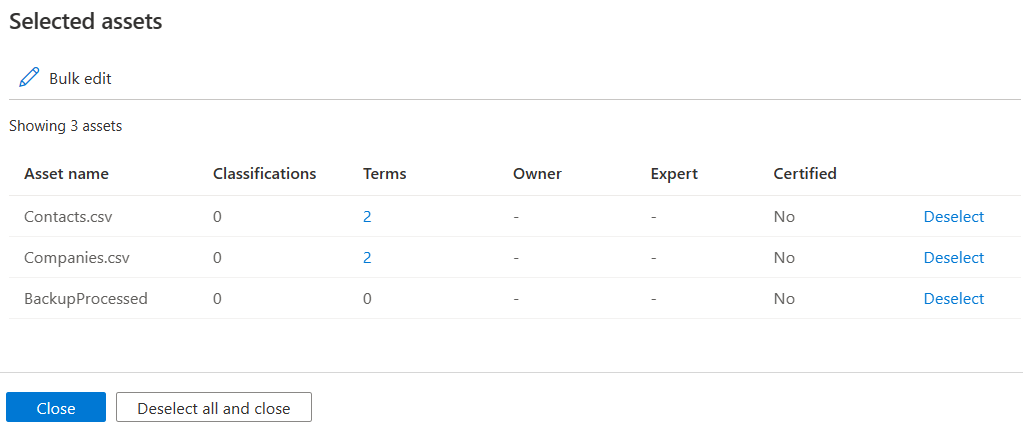
Revise la lista y seleccione Anular selección si desea quitar los recursos de la lista.
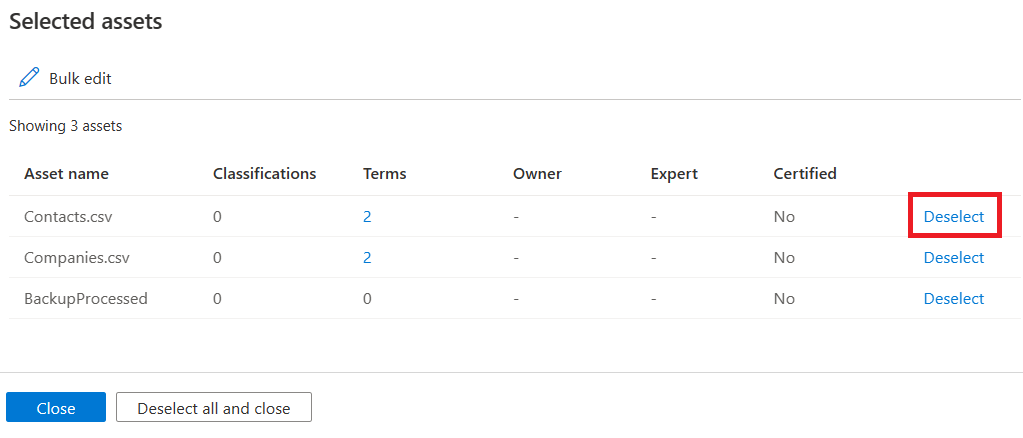
Seleccione Edición masiva para agregar, quitar o reemplazar una anotación para todos los recursos seleccionados. Puede editar los términos, clasificaciones, propietarios o expertos del glosario de un recurso.
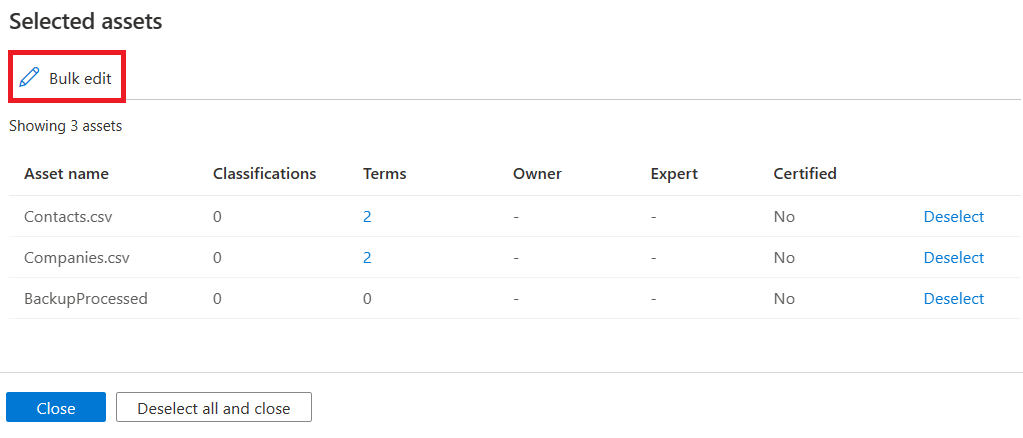
Para cada atributo seleccionado, puede elegir la operación de edición que se va a aplicar.
- Agregar anexará una nueva anotación a los recursos de datos seleccionados.
- Reemplazar por reemplazará todas las anotaciones de los recursos de datos seleccionados por la anotación seleccionada.
- Quitar quitará todas las anotaciones de los recursos de datos seleccionados.
Puede editar varios recursos a la vez seleccionando Seleccionar un nuevo atributo.
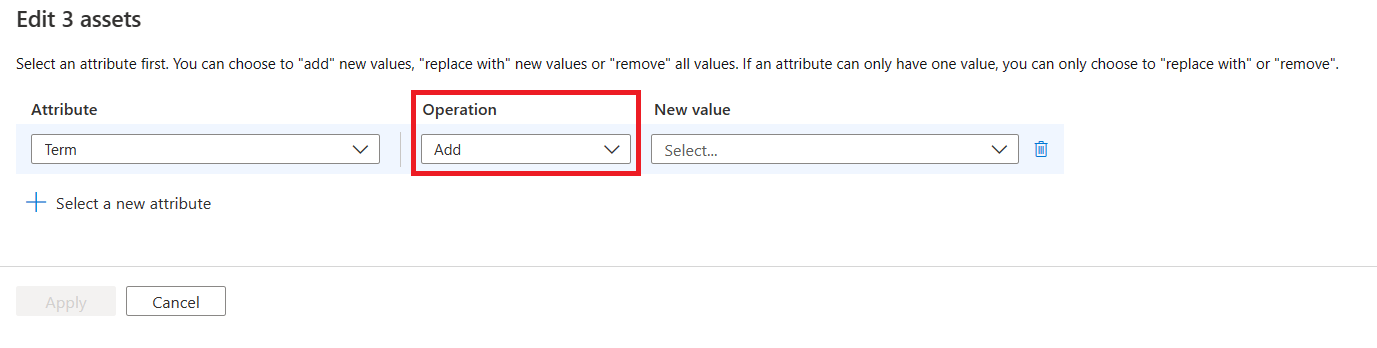
Cuando haya realizado todas las actualizaciones, seleccione Aplicar.
Una vez completada, cierre la hoja de edición masiva seleccionando Cerrar o Quitar todo y cerrar. Cerrar no quitará los recursos seleccionados, mientras que quitar todos y cerrar quitará todos los recursos seleccionados.
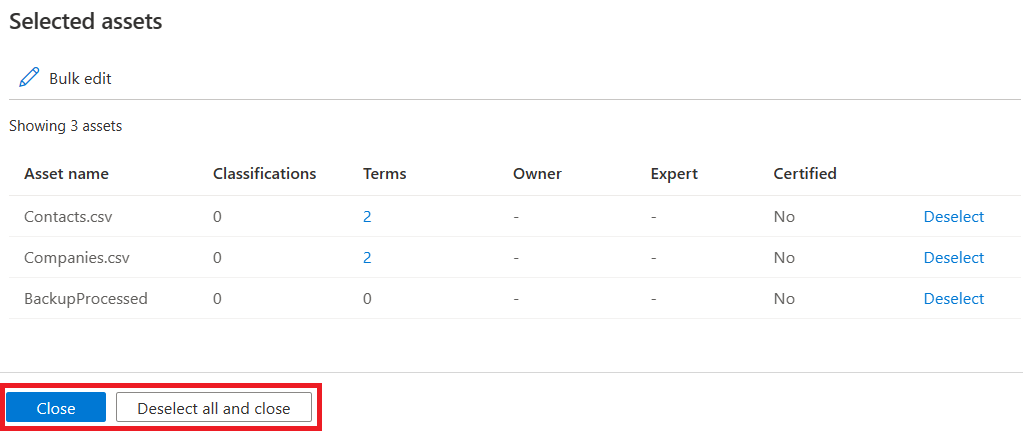
Importante
En la interfaz de usuario, actualmente solo puede seleccionar hasta 25 recursos. El cuadro Ver seleccionado solo estará visible si hay al menos un recurso seleccionado.